Zadana Windows metoda za brisanje datoteka imape ih šalju u koš za smeće i svi mogu vratiti podatke natrag. Da biste u potpunosti uklonili datoteke s vašeg sustava, morate koristiti opciju Prazni koš za smeće. Brisanje osobnih ili osjetljivih datoteka i mapa, čak i iz korpe za otpad, nije dovoljno jer svi s odgovarajućim znanjem i alatima, poput prethodno pokrivene Recuve, mogu obrisati izbrisane datoteke. Ako ne upotrebljavate alat za uništavanje datoteka, za brisanje datoteka podaci će se moći povratiti osim ako se na nju ne napišu novi podaci. Sigurna gumica je alat za uništavanje datoteka i mapa koji vam omogućavaobrišite sve tragove odabranih podataka s računala koristeći razne metode drobljenja, uključujući njemački Standard, Peter Gutmann Standard, US DoD itd. Osim što sigurno uklonite datoteke i mape iz vašeg sustava, možete izbrisati čitave particije, izvršiti sigurno brisanje već izbrisane datoteke, očistite sustav i obrišite suvišne stavke registra. Nakon pokretanja, zaslon dobrodošlice pita vas što želite učiniti sljedeće? Imate mogućnosti za brisanje datoteka i mapa, brisanje pogona / particije, brisanje slobodnog prostora, čišćenje sustava, čišćenje registra i administraciju izvještaja.

Mogućnost "Brisanje datoteka i mapa" omogućuje vamdodajte datoteke i mape kako biste ih sigurno uklonili s tvrdog diska, postavite razinu zaštite (način brisanja) i pokrenite postupak brisanja. Pomoću opcija iznad gumba "Pokreni brisanje" možete izaći iz programa (EX), programa za isključivanje (SD), ponovnog pokretanja (RB) ili stanja pripravnosti (SB) nakon završetka postupka.
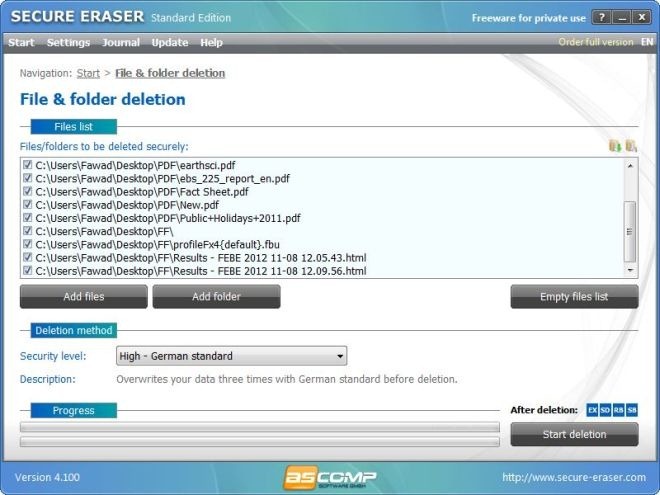
Nakon što aplikacija završi s brisanjem datoteka, generira se izvještaj u HTML formatu, uključujući cjelovite detalje postupka.
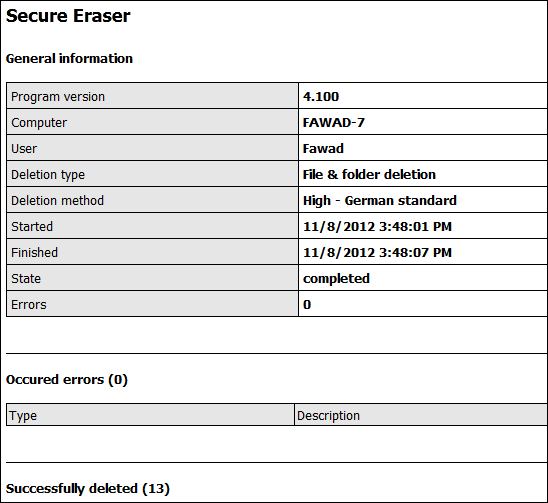
Dijaloški okviri "Disk pogona / brisanje" i "Slobodno brisanje prostora" omogućuju vam da vidite volumen pogona i kao opcije odaberete Čišćenje MFT-a i Čišćenje dnevnika promjena.
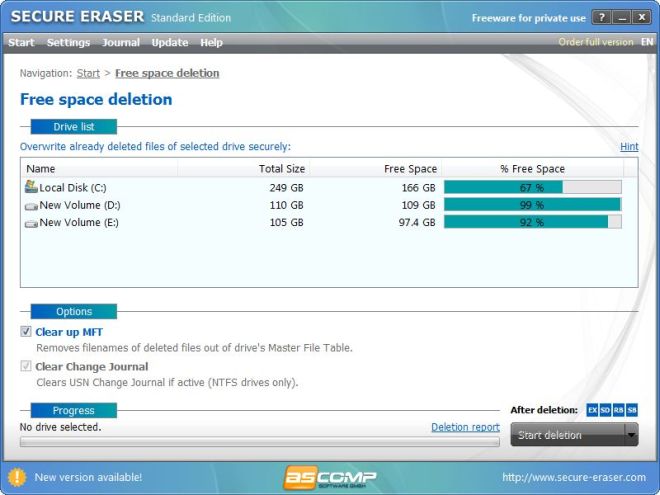
Osim mogućnosti dodavanja datoteka i mapaprogramu kako biste ih sigurno izbrisali s tvrdog diska, datoteke možete odabrati i izravno iz programa Windows Explorer odabirom određene opcije integrirane u kontekstni izbornik desne tipke. Bilo koju datoteku koju želite ukloniti, desnom tipkom miša kliknite njeno ime, odaberite "Sigurno brisanje sigurnim gumicom" i ona će se automatski dodati na popis. Zatim možete nastaviti s brisanjem datoteke gore spomenutom metodom.
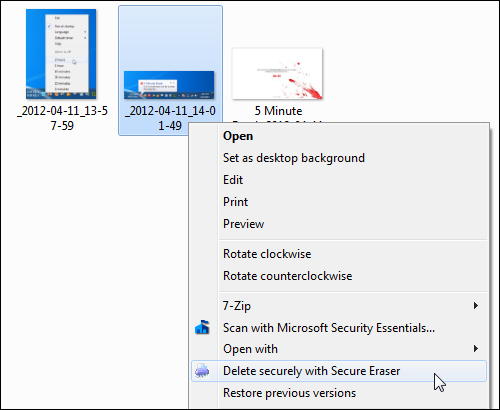
Odjeljci za čišćenje registra omogućavaju čišćenje ostataka unosa za ActiveX i Com objekte, putove aplikacija, objekte autorun, proširenja datoteka, zajedničke datoteke, datoteke pomoći itd.
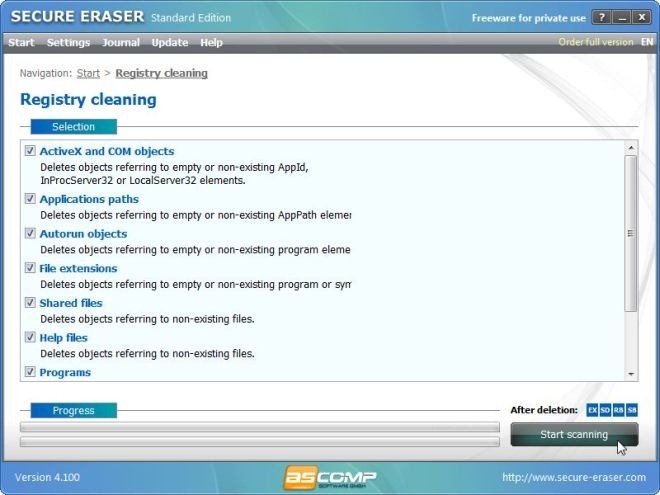
Čišćenje sustava omogućuje vam da očistite privremene datoteke i mape, kolačiće, obrasce, popise adresa itd. S vašeg sustava povezanih sa sustavom Windows, Internet Explorer i Mozilla Firefox.
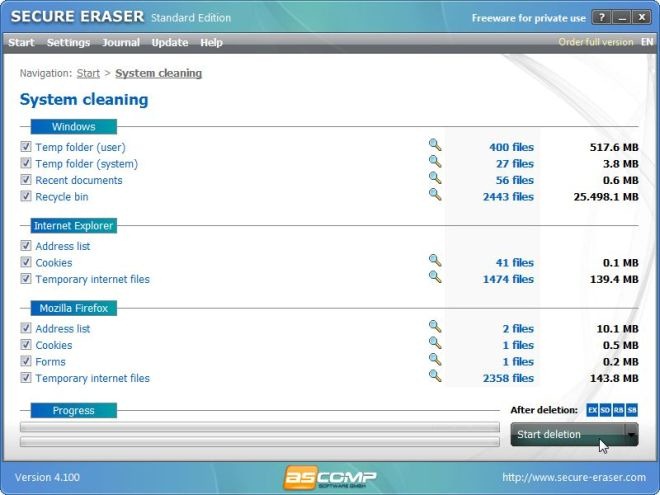
Izborniku Postavke može se pristupiti s njegove karticedostupno na vrhu. Omogućuje vam podešavanje općih postavki, kao što su Zanemari pogreške i Potvrdi brisanje, kao i postavke protokola, uključujući Create Journal (zapise o brisanju i skeniranju događaja) i Create Izveštaj o brisanju u HTML formatu.
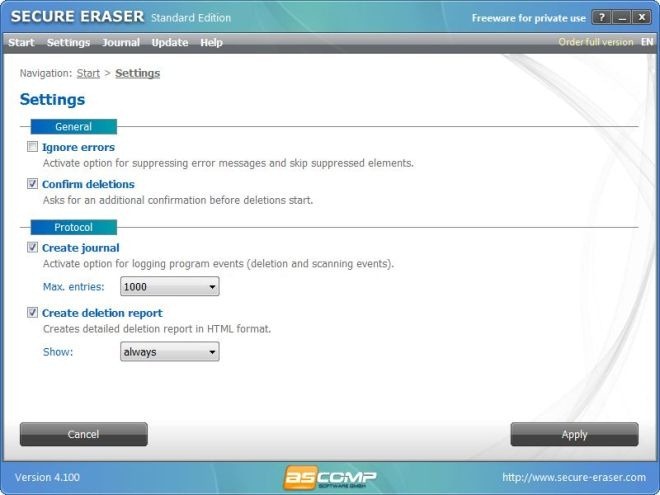
Secure Eraser radi i za 32-bitnu i za 64-bitnu verziju sustava Windows XP, Windows Vista, Windows 7 i, Windows 8.
Preuzmite sigurnu gumicu













komentari